
- •Практическая работа № 18
- •Создание презентации на основе шаблонов и макетов. Редактирование презентации
- •Включите компьютер.
- •Содержание отчета.
- •Контрольные вопросы.
- •Приложение 1. Задание 1
- •Задание 2
- •Знакомство с интерфейсом PowerPoint
- •Работа с лентой
- •Режимы просмотра презентации
- •Выбор макета при добавлении нового слайда
- •Копирование слайда
- •Изменение в презентации порядка следования слайдов
- •Удаление слайда
- •Использование шаблонов презентации
- •Сколько в презентации должно быть слайдов?
Задание 2
Откройте файл «9 мая»
Смените тему презентации
Проверьте все слайды презентации на соответствие типов и исправьте ошибки.
Добавьте в число городов-героев г. Смоленск (без иллюстрации)
Создайте слайд между 5 и 6 и внесите туда любое стихотворение о ВОВ.
Сохраните файл под именем display_2.
Составила _______________Себелева Е.В.
Приложение 2
Знакомство с интерфейсом PowerPoint
При запуске программа PowerPoint открывается в обычном режиме, который позволяет создавать слайды и работать с ними ( рис. 1).
Режим - способ отображения презентации и предоставления пользователю средств работы с ней.
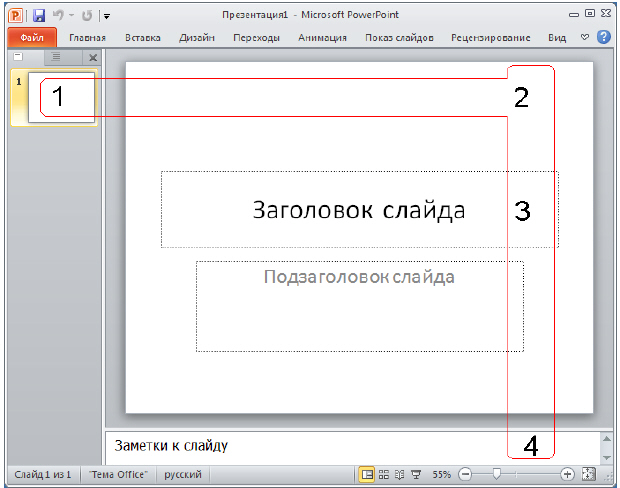
Рис. 1. Стартовое окно программы Office PowerPoint
На этой иллюстрации имеются следующие обозначения:
1 - Вкладка Слайды. Она содержит эскизы, то есть миниатюрное представление всех слайдов, показываемых в области Слайд. На вкладках расположены команды, сортированные по группам.
2 - Область Слайд. Здесь можно работать непосредственно с отдельными слайдами презентации.
3 - Область Заголовок слайда. Поля с пунктирными границами являются частью макетов большинства слайдов. Эти поля содержат текст либо такие объекты, как диаграммы, таблицы и рисунки и называются прототипами.
4 - Заметки к слайду. Эта область в обычном режиме предназначена для ввода заметок к слайду. Можно распечатать и раздать заметки аудитории или использовать их для справки во время показа презентации в режиме докладчика.
Помимо названного, слева внизу расположена Информационная панель, на которой показано число слайдов и язык презентации. Справа внизу расположена панель для выбора режима просмотра слайдов и установки масштаба.
Как
видим, интерфейс программы имеет такие
стандартные элементы, как Строка
заголовка,
Строка меню,
Панель
инструментов,
Строка
состояния
и ряд других. Иначе говоря, интерфейс
Microsoft Office PowerPoint содержит множество
элементов, знакомых пользователю по
большинству программ, работающих под
управлением MS Windows и поэтому в их
объяснении нет необходимости. Так,
например, кнопка![]() ,
как и в других программах, открывает
область Справка.
Справку также можно открыть, нажав на
клавишу <F1>.
К особым элементам интерфейса программы,
о которых имеет смысл поговорить,
относятся закладки (вкладки) главного
меню программы, то есть - лента.
,
как и в других программах, открывает
область Справка.
Справку также можно открыть, нажав на
клавишу <F1>.
К особым элементам интерфейса программы,
о которых имеет смысл поговорить,
относятся закладки (вкладки) главного
меню программы, то есть - лента.
Работа с лентой
На ленте постоянно отображены следующие вкладки:
Главная. Содержит команды управления текстом и шрифтом, автофигуры, а также их стили, эффекты и заливки. Здесь находятся команды, которые чаще всего используются при создании и работе со слайдами, например, команды для добавления и удаления слайдов, выбора структуры слайдов, выбора шрифтов и параметров абзаца, добавления объектов WordАrt, а также поиска текста в определенном слайде.
Вставка. Содержит команды вставки слайдов, таблиц, изображений, графических объектов SmartArt, диаграмм, фигур, гиперссылок, фильмов, звуков, файлов из других программ и других объектов. Вкладка позволяет вставлять различные элементы, из которых состоит слайд - таблицы, рисунки, схемы, диаграммы, текстовые поля, звуки, гиперссылки и колонтитулы. Вкладка Вставка позволяет вставлять в презентацию медиафайлы (клип, звук, фильм и другие) и добавлять в слайды ряд элементов - таблиц, изображений, диаграмм, графиков, фигур Office, ссылок, текстовых объектов и роликов.
Дизайн. На вкладке производят выбор фонового узора, цветов, шрифтов и специальных эффектов для всей презентации. Вкладка Дизайн помогает пользователю оформить дизайн презентации на основе наборов стилей оформления слайдов. Вкладка содержит все необходимое для настройки внешнего вида презентации. Команды на этой вкладке предназначены для выбора ориентации страницы, темы презентации, оформления фона слайда и упорядочивания объектов слайда. Вкладка позволяет выбирать общий вид слайда, фоновый рисунок, шрифты и цветовую схему. После этого можно настроить параметры слайда более детально.
Анимация. Вкладка служит для организации переходов между слайдами. Вкладка содержит инструменты для добавления анимационных объектов и звуков, эффектов перехода и выбора временных интервалов. На вкладке производится настройка эффектов анимации и перехода между слайдами.
Показ слайдов. Вкладка предназначена для организации параметров демонстрации слайдов. Вкладка содержит команды для настройки, репетиции и показа слайд-шоу. Здесь также есть команды для записи голоса, настройки сдвоенных мониторов и изменения разрешения изображения. Показ слайдов: подготовка к показу, предварительный просмотр слайдов, настройка параметров показа, запись речевого сопровождения. Вкладка позволяет выбирать определенный слайд, с которого начинается показ, записать речевое сопровождение, просмотреть все слайды и выполнять другие подготовительные действия.
Рецензирование. Вкладка содержит создания примечаний и защиты презентации. Вкладка имеет инструменты для проверки орфографии и тезаурус, а также средства перевода и исследования. Кроме того, здесь вы найдете команды для добавления, просмотра и обработки комментариев в документе. Здесь производится проверка правописания и добавление примечаний.
Вид. Вкладка содержит набор различных опций представления презентации. С их помощью можно выбирать традиционные представления PowerPoint, применять линейку, настраивать цвета и оттенки серого, а также работать с окнами презентации. Вкладка позволяет быстро переключиться в режим заметок, включать линии сетки или упорядочивать все открытые презентации в окне. На вкладке вид имеются инструменты для переключения режимов просмотра, отображение сетки, упорядочение окон. Вкладка Вид содержит инструменты упорядочения и масштабирования презентации, сортировщик слайдов, линейку и макросы.
Примечание:
Во время работы над презентацией на ленте отображаются справки, помеченные особым цветом. Это контекстные вкладки, появляющиеся по мере необходимости, которые содержат специальные инструменты форматирования для работы с рисунками и графическими элементами. Пример одной из контекстных справок приведен на рис. 2.
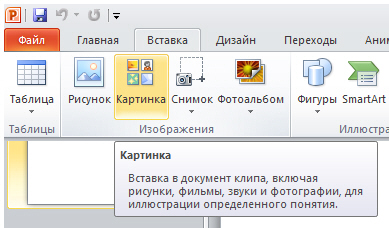
Рис. 2. Внизу показана контекстная справка для инструмента Картинка
